Docker
1. Docker的安装与启动
1.1 安装docker
这里安装在CentOS7.x以上版本,在CentOS6.x版本中,安装前需要安装其他许多环境而且Docker很多补丁不支持更新。
(1)yum包更新到最新
sudo yum update
(2)安装所需的软件包。yum-utils 提供了 yum-config-manager ,并且 device mapper 存储驱动程序需要 device-mapper-persistent-data 和 lvm2。
sudo yum install -y yum-utils device-mapper-persistent-data lvm2
(3)设置yum源为阿里云或清华大学源
阿里云:sudo yum-config-manager --add-repo http://mirrors.aliyun.com/docker-ce/linux/centos/docker-ce.repo
清华大学:sudo yum-config-manager --add-repo https://mirrors.tuna.tsinghua.edu.cn/docker-ce/linux/centos/docker-ce.repo
(4)安装Docker社区版
sudo yum install docker-ce
(5)查看Docker版本
docker -v
1.2 设置ustc镜像
docker 从 docker hub 拉取镜像,因为是从国外获取,速度较慢。可以通过配置国内镜像源的方式,从国内获取镜像,提高拉取速度。这里介绍使用中国科学技术大学(LUG@USTC)的开源镜像 https://docker.mirrors.ustc.edu.cn
(1)编辑该文件,如果没有该文件请先创建
vi /etc/docker/daemon.json
(2)在该文件中输入如下内容
"registry-mirrors": ["https://docker.mirrors.ustc.edu.cn"]

1.3 Docker的启动与停止
systemctl命令是系统服务管理命令。
(1)启动Docker
systemctl start docker
(2)停止Docker
systemctl stop docker
(3)重启Docker
systemctl restart docker
(4)查看Docker状态
systemctl status docker
(5)开机启动
systemctl enable docker
(6)查看Docker概要信息
docker info
(7)查看Docker帮助文档
docker --help
2. 常用命令
2.1 镜像相关命令
2.1.1 查看镜像
(1)列出所有镜像
docker images
(2)列出指定镜像
docker image ls 镜像名docker images 镜像名
REPOSITORY:仓库
TAGE:标签
IAMGE ID:镜像ID
CREATED:创建时间
SIZE:镜像大小
这些镜像都是存储在Docker宿主机的/var/lib/docker目录下。
2.1.2 搜索镜像
docker search 镜像名称
NAME :镜像名称
DESCRIPTION:镜像描述
STARS:用户评价,反应一个镜像的受欢迎度
OFFICIAL:是否官方
AUTOMATED:自动创建,表示该镜像有Docker Hub自动构建流程创建
2.1.3 拉取镜像
(1)拉取镜像是从中央仓库下载镜像到本地
docker pull 镜像名称
(2)例如,下载centos7镜像
docker pull centos:7
如果不指定后面标签**(:7),其默认标签为latest**,即为最新镜像。
2.1.4 删除镜像
(1)删除指定镜像,按镜像ID删除
docker rmi 镜像ID
(2)删除所有镜像
docker rmi `docker images -q`
2.2 容器相关命令
2.2.1 查看容器
(1)查看正在运行的容器
docker ps
(2)查看所有容器
docker ps -a
(3)查看最后一次运行的容器
docker ps -l
(4)查看停止的容器
docker ps -f status=exited
2.2.2 创建和启动容器
创建容器常用的参数说明:
创建容器命令:docker run
-
-i:表示运行容器
-
-t:表示容器启动后会进入其命令行。加入这两个参数后,容器创建就能登录进去。即分配一个伪终端。
-
–name :为创建的容器命名。
-
-v:表示目录映射关系(前者是宿主机目录,后者是映射到宿主机上的目录),可以使用多个-v做多个目录或文件映射。注意:最好做目录映射,在宿主机上做修改,然后共享到容器上。
-
-d:在run后面加上-d参数,则会创建一个守护式容器在后台运行(这样创建容器后不会自动登录容器,如果只加-i -t两个参数,创建后就会自动进去容器)。
-
-p:表示端口映射,前者是宿主机端口,后者是容器内的映射端口。可以使用多个-p做多个端口映射。
(1)交互式方式创建容器。进入容器退出后,容器即运行停止。
docker run -it --name=容器名称 镜像名称:标签 /bin/bash
例如:
docker run -it --name=mycentos centos:7 /bin/bash
(2)退出当前容器
exit或CTRL+D
(3)守护式方式创建容器。进入容器在退出后,容器依旧运行。
docker run -di --name=容器名称 镜像名称:标签
(4)进入容器
docker exec -it 容器名称(或者容器ID)/bin/bash
2.2.3 容器的启动与停止
(1)停止容器
docker stop 容器名称(或者容器ID)
(2)启动容器
docker start 容器名称(或者容器ID)
(3)创建容器时自启
docker run -d --restart=always --name=设置容器名 使用的镜像
(上面命令 --name后面两个参数根据实际情况自行修改)
–restart具体参数值详细信息:
-
no: 默认策略,容器退出时不重启容器;
-
on-failure:在容器非正常退出时(退出状态非0)才重新启动容器;
-
on-failure:3: 在容器非正常退出时重启容器,最多重启3次;
-
always:无论退出状态是如何,都重启容器;
-
unless-stopped:在容器退出时总是重启容器,但是不考虑在 Docker 守护进程启动时就已经停止了的容器。
(4)修改已有容器,使用update
docker update --restart=always 容器ID(或者容器名)
(容器ID或者容器名根据实际情况修改)
2.2.4 文件拷贝
(1)如果我们需要将文件拷贝到容器内可以使用cp命令
docker cp 需要拷贝的文件或目录 容器名称:容器目录
(2)也可以将文件从容器内拷贝出来
docker cp 容器名称:容器目录 需要拷贝的文件或目录
2.2.5 目录挂载
在创建容器的时候,将宿主机的目录与容器内的目录进行映射,这样我们就可以通过修改宿主机某个目录的文件从而去影响容器。
创建容器 添加-v参数 后边为 宿主机目录:容器目录,例如:
docker run -di -v /usr/local/myhtml:/usr/local/myhtml --name=mycentos3 centos:7
如果你共享的是多级的目录,可能会出现权限不足的提示。
这是因为CentOS7中的安全模块selinux把权限禁掉了,我们需要添加参数 --privileged=true 来解决挂载的目录没有权限的问题。
2.2.6 查看容器 IP 地址
(1)我们可以通过以下命令查看容器运行的各种数据
docker inspect 容器名称(容器ID)
(2)也可以直接执行下面的命令直接输出IP地址
docker inspect --format='{{.NetworkSettings.IPAddress}}' 容器名称(容器ID)
2.2.7 实时查看docker容器的日志
docker logs -f -t --tail -f 容器名称(或者容器ID)
2.2.8 删除容器
删除容器前需要先停止要删除的容器。
docker rm 容器名称(容器ID)
3. 应用部署
3.1 MySQL部署
(1)拉取mysql镜像
docker pull centos/mysql-57-centos7
(2)创建容器
docker run -di --name=tensquare_mysql -p 33306:3306 -e MYSQL_ROOT_PASSWORD=123456 mysql
-p 代表端口映射,格式为 宿主机映射端口:容器运行端口
-e 代表添加环境变量 MYSQL_ROOT_PASSWORD 是root用户的登陆密码
(3)进入mysql容器
docker exec -it tensquare_mysql /bin/bash
(4)登录mysql并修改root密码
mysql -u root -pALTER USER 'root'@'localhost' IDENTIFIED BY '123456';
(5)添加远程登录用户
CREATE USER 'tanghuan'@'%' IDENTIFIED WITH mysql_native_password BY '123456';GRANT ALL PRIVILEGES ON *.* TO 'tanghuan'@'%';
(6)远程登录mysql
mysql -h 连接宿主机的IP -u 数据库拥有的用户名 -p
3.2 tomcat部署
(1)拉取镜像
docker pull tomcat:7-jre7
(2)创建容器
-p表示地址映射端口,-v表示挂载目录
docker run -di --name=mytomcat -p 9000:8080 -v /usr/local/webapps:/usr/local/tomcat/webapps tomcat:7-jre7
(3)将本地war包拷贝到宿主机**/usr/local/webapps**路径下完成部署
3.3 Nginx部署
(1)拉取镜像
docker pull nginx
(2)创建Nginx容器
docker run -di --name=mynginx -p 80:80 nginx
(3)进入Nginx容器中
docker exec -it mynginx /bin/bash
(4)查看nginx.conf配置文件
cat /etc/nginx/nginx.conf
![[外链图片转存失败,源站可能有防盗链机制,建议将图片保存下来直接上传(img-rFaHtAA2-1629625329922)(https://i.loli.net/2021/08/15/K74YAZoXLhUacus.png)]](https://img-blog.csdnimg.cn/04ec2580c9304bbbbd16c265c7d8f174.png?x-oss-process=image/watermark,type_ZmFuZ3poZW5naGVpdGk,shadow_10,text_aHR0cHM6Ly9ibG9nLmNzZG4ubmV0L3dlaXhpbl80Mzk0NjEwMg==,size_16,color_FFFFFF,t_70)
可以看到其配置是外部导入的,方便分模块化的管理。
(5)查看默认配置文件default.conf
cat /etc/nginx/conf.d/default.conf
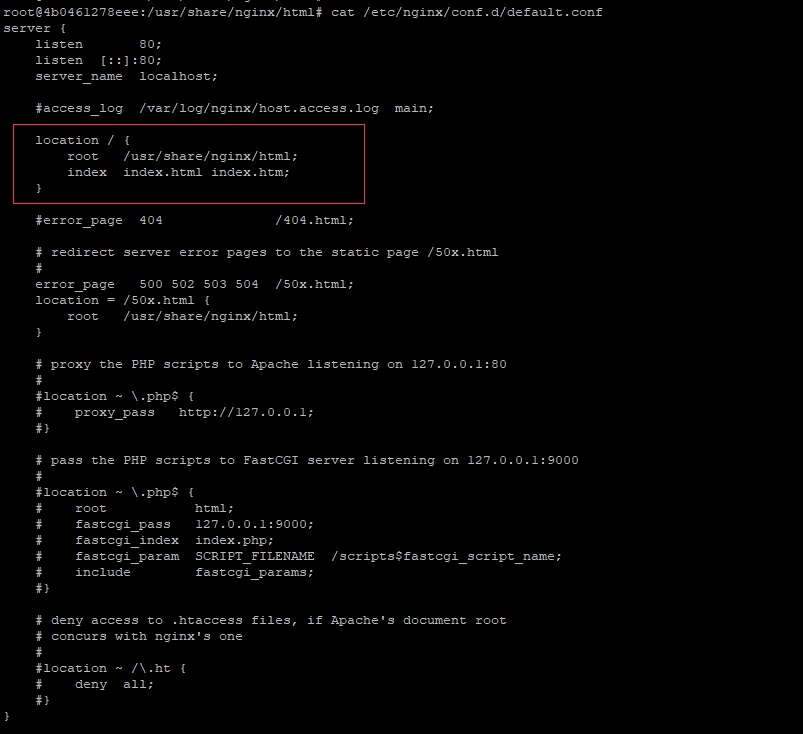
可以看到其欢迎页的目录是在**/usr/share/nginx/html**文件中。
(6)修改本地上传的文件名为html,并复制到Nginx容器的**/usr/share/nginx**目录中
mv 本地文件名 htmldocker cp html mynginx:/usr/share/nginx
3.4 Redis部署
(1)拉取镜像
docker pull redis
(2)创建容器
docker run -di --name=myredis -p 6379:6379 redis
(3)进入容器并通过 redis-cli 连接测试使用 redis 服务。
docker exec -it myredis /bin/bash
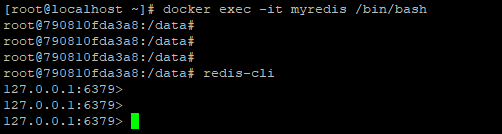
4. 备份与迁移
4.1 容器保存为镜像
docker commit 容器名称 镜像名称例:docker commit mynginx mynginx_i
4.2 镜像备份
将镜像保存为文件
docker save -o 文件名 镜像名例:docker save -o mynginx.tar mynginx_i
-o:output
4.3 镜像恢复与迁移
首先我们先删除掉自己创建的mynginx_i镜像,然后执行此命令进行恢复
docker load -i 文件名例:docker load -i mynginx.tar
-i:输入的文件






















 4843
4843











 被折叠的 条评论
为什么被折叠?
被折叠的 条评论
为什么被折叠?








